윈 도 우 bios(ghost 사용) 모드에서 efi(uefi 환경도 백업 해주는 툴) 모드로 변경 ...
2021.01.07 21:31
bios(ghost 사용) 모드에서 efi(uefi 환경도 백업 해주는 툴) 모드로 변경 설치기
안녕하세요
bios 환경 고집하다가 나중을 위해서 테스트겸(문제 없으면 갈아 타려고)
며칠 전에 Legacy (BiOS)모드에서 uefi 환경으로 윈도우를 설치하고 사용 중인데요
스샷을 남겨두지를 못했네요
전에도 그래본적이 있었는데 간단하게 됐던게 이번에는 안 돼서 정작 스샷을 남겨두지 못했어요
가만보니깐 스샷이라도 남겨둬야 다음 사람에게 도움이 되겠다 싶어
최대한 간단하게 정리를 해봐야 겠다는 생각에 작성을 해봅니다요
bios 환경에서는 ghost를 지금까지도 사용을 했는데요 pe까지 진입을 안 해도 된다는 장점 때문이었죠
(반)자동 pe등록 백업 툴을 제작해서 공유해주시는 능력자 님들이 많이 계시길래 간단히 테스트도 해봤는데요
결국 그냥 가벼운 pe에 제가 사용할 백업&복원 툴이 있는 것으로 선택을 했고요 혹시 몰라서 (반)자동 백업&복원 툴도
등록은 해놨습니다
-방법-
1. 혹시 몰라서 일단 가상머신에서 uefi로 윈도우를 설치 했습니다.
최대한 개인 설정을 해뒀고요. bios 사용 때처럼 응급 시 pe로 부팅해서 복구 가능 하도록 pe가 들어갈 파티션도 설정 했습니다.
os를 설치하는 메인 ssd는 efi 파티션 + 윈도우 파티션 (윈도우10 설치 시 자동으로 gpt로 잡혔음) + pe 및 OS 백업 파티션 (ntfs) 3개로 나눈 것이고요,
데이터가 들어가는 hdd도 사용을 하고 있는데 파티션 4개로 구성된거라 기본 파티션 7개 + 실제 odd 드라이브 2개 + 가상 odd 드라이브 2개 + 램디스크 1
총 드라이브는 아.. 지금보니 실제 odd 한 개는 빼놨네요 그래서 총 11개 인가보네요(efi는 숨김이라 10개만 보이겠죠)
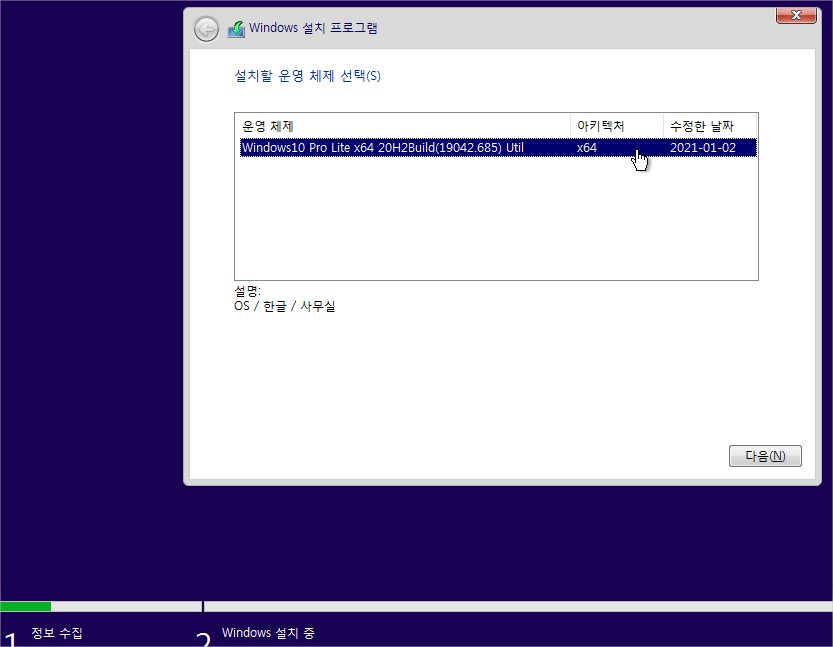
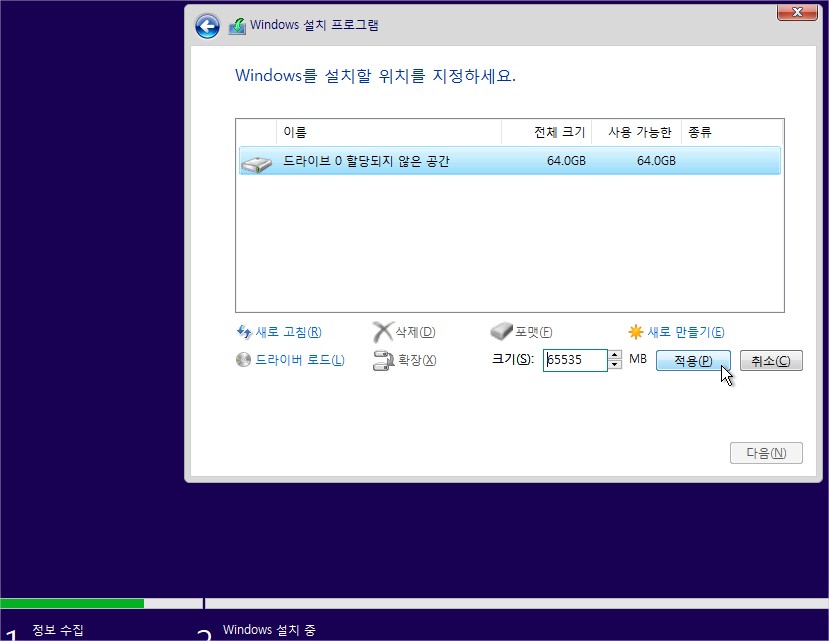
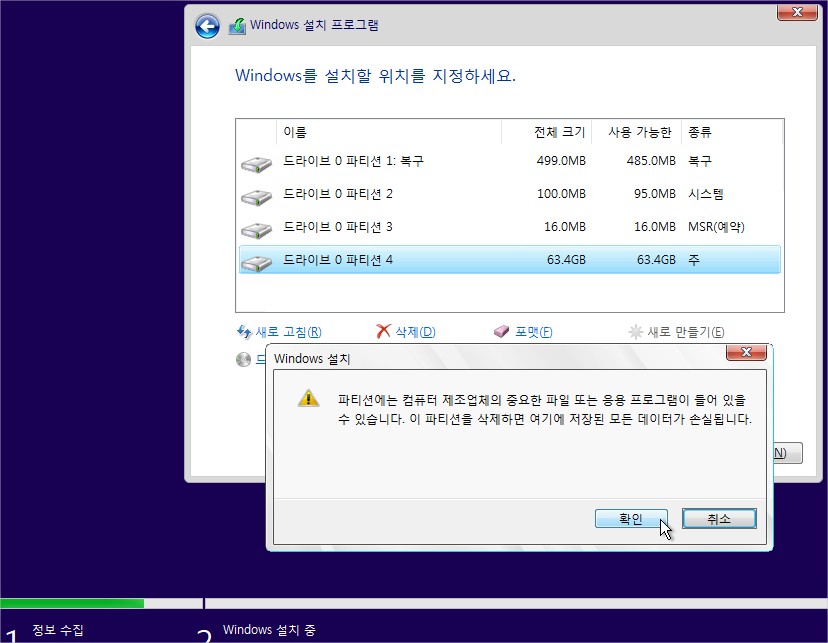
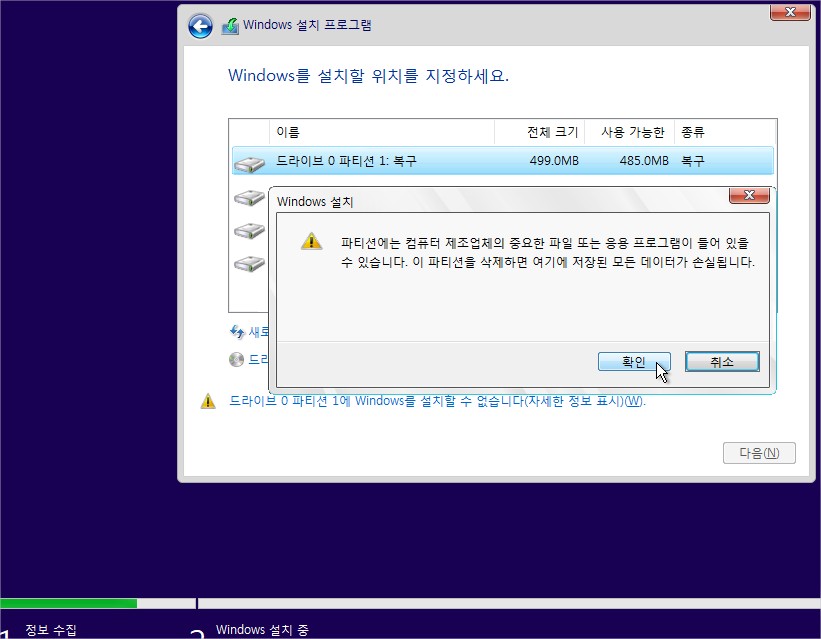
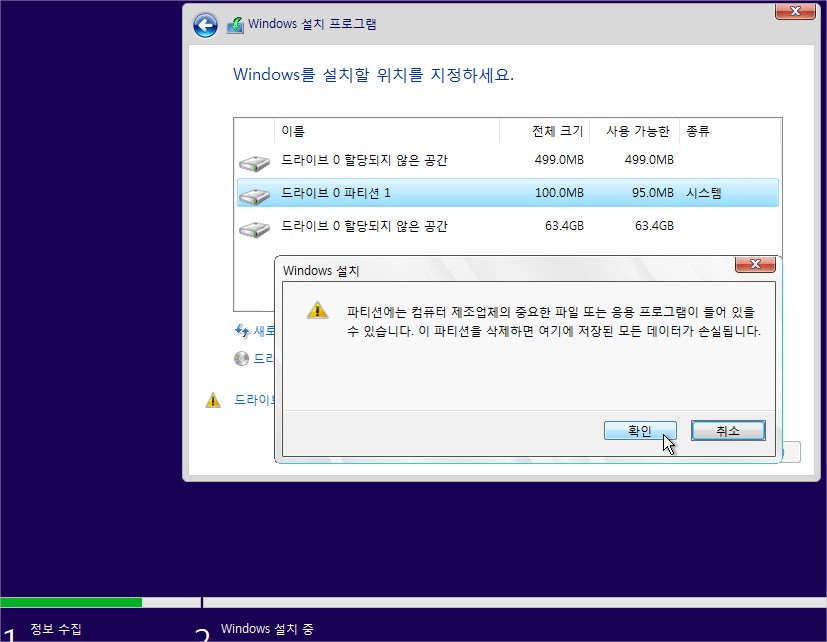
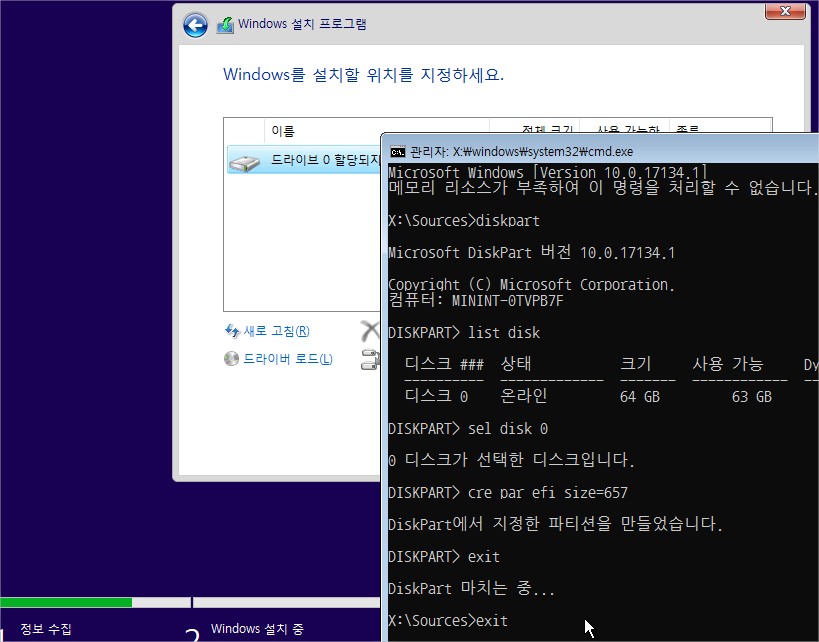
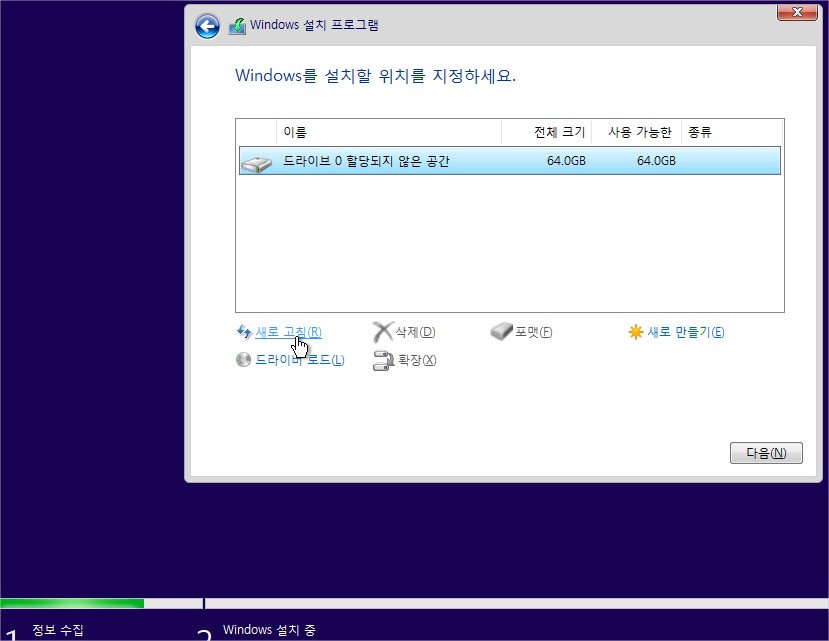
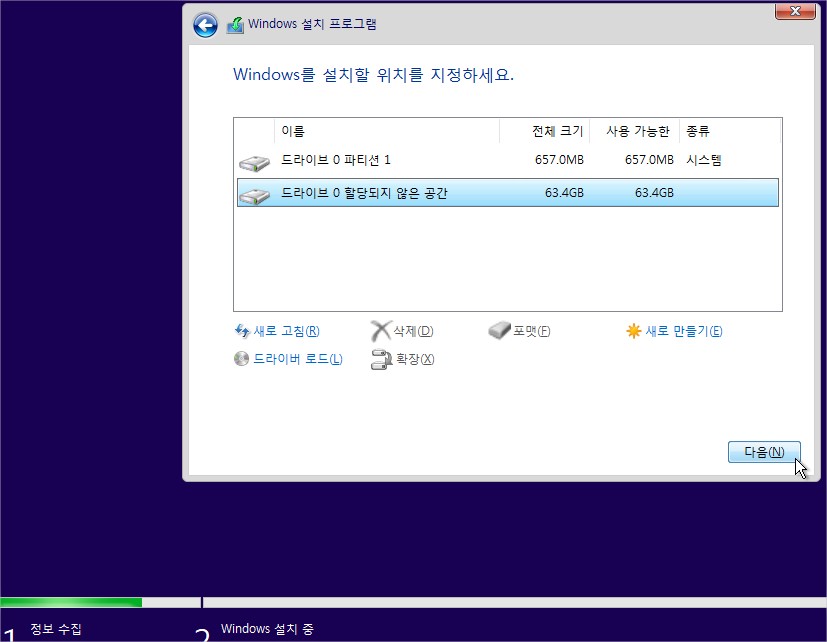
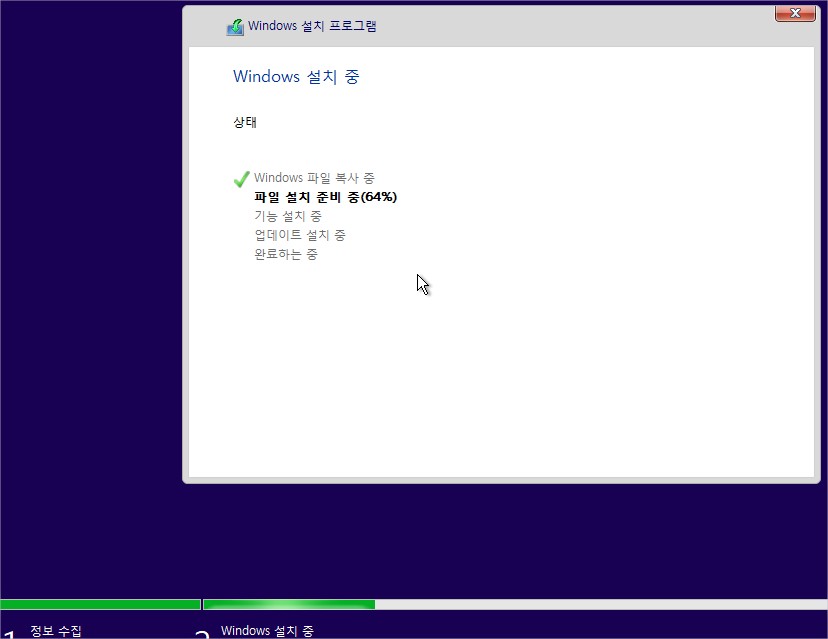
2. 백업 & 복구에 사용될 pe는 ntfs 파티션에 복사를 해두고 등록을 했는데요
https://windowsforum.kr/index.php?mid=review&search_keyword=uefi&search_target=title_content&document_srl=14885570 에서
에반님께서 RSimageX 활용해서 pe(wim 파일) 등록하는 영상이 있어서 참고 했습니다. - 숨겨진 efi (fat32) 파티션을 보이는 역할(드라이브 명 할당)이니까
WinNtSetup이나 efi mount 툴 사용 가능 합니다. 보이게 한 다음에 부팅할때 필요한 boot.sdi 파일을 efi 파티션에 넣어주고,
(https://windowsforum.kr/index.php?mid=review&search_keyword=1%ED%9A%8C%EC%84%B1&search_target=title_content&document_srl=14705202 에서 suk님 께서 알려주신 방법도 가능)
bcd에 사용 할 pe(wim)를 등록 하면 됩니다.
저는 백업&복원 가능한 pe를 2종으로 등록 했는데요 실제 사용할 백업 툴이 들어있는 PE와, (반)자동 PE로 원작자 knm님의 배포판인 청락님의 DiSM Onekey BR을 설치 해뒀습니다.
Dism원키가 제 실수로 안돼서 SnapshotBR로 백업도 해봤었는데 둘 다 PE등록과 bcd 작업을 알아서 한방에 해줬고요,
백업 및 복원도 편하게 바탕화면에서 우클릭하면 가능하도록 되어있어서 선택하면 재부팅 되면서 거의 자동으로 백업을 해주더라고요(그래서 원키BR도 하나 등록을 해둠)
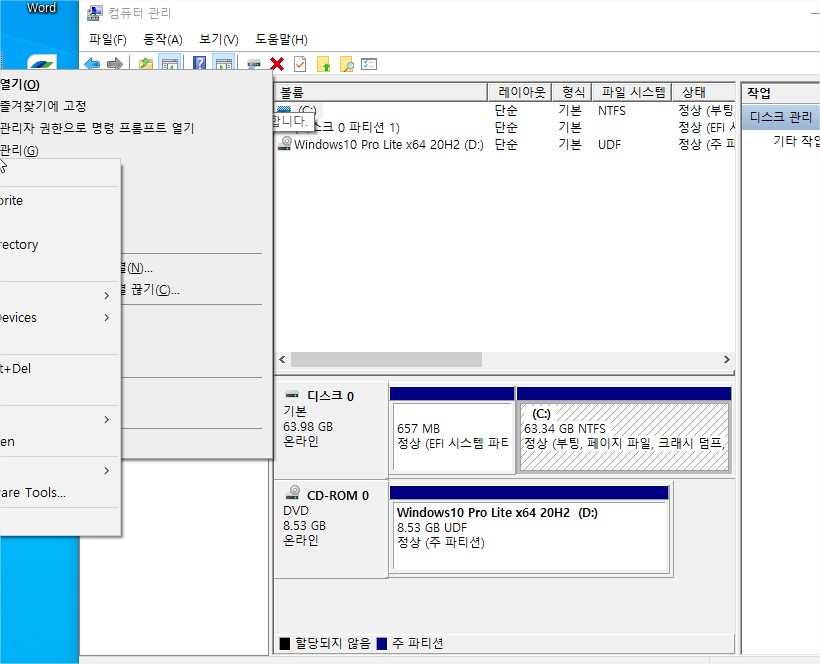
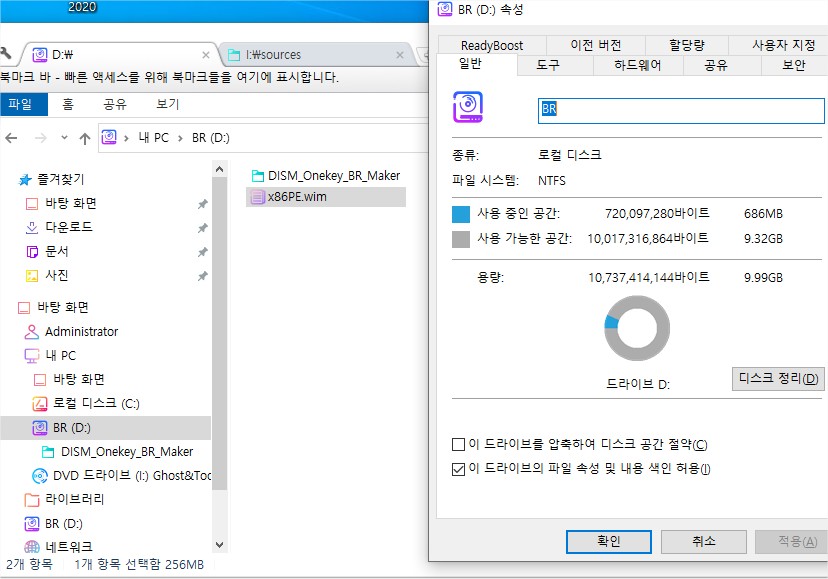
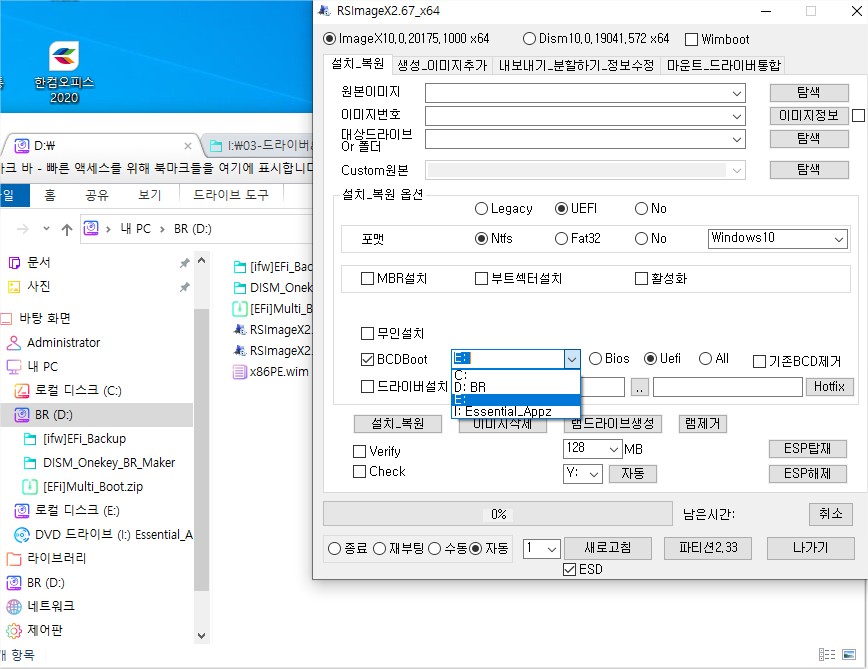
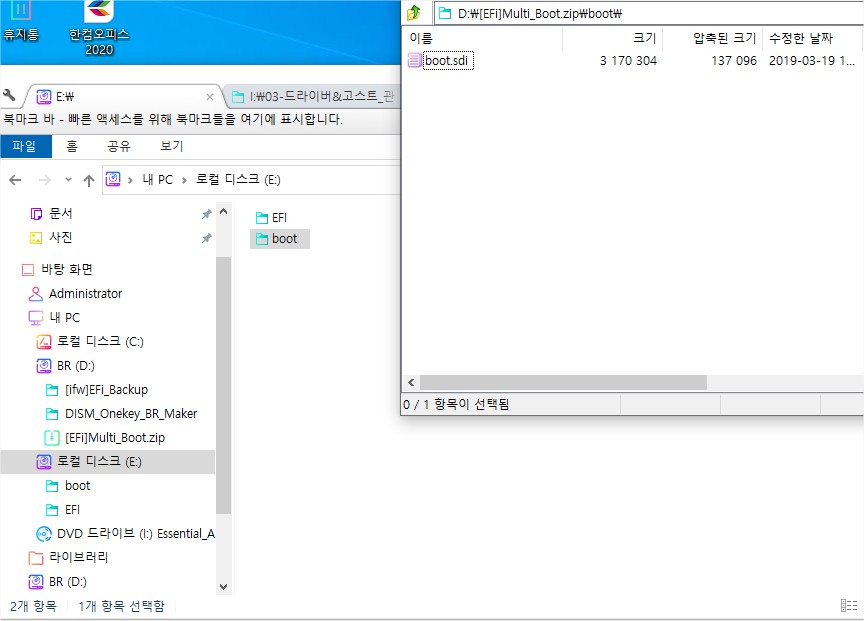
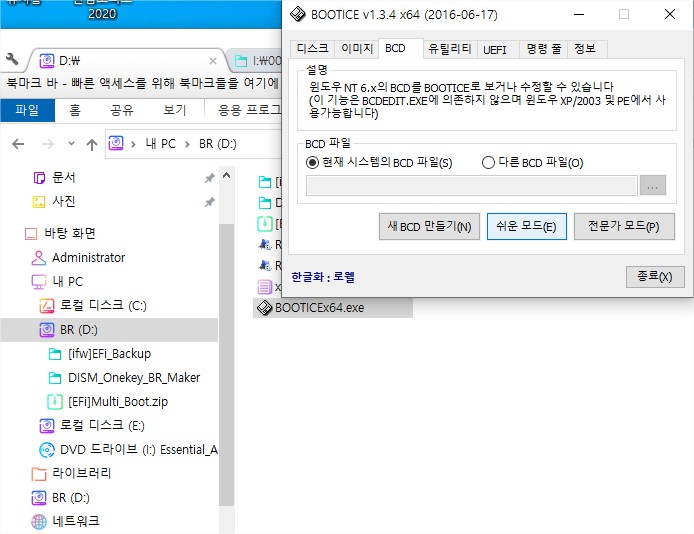
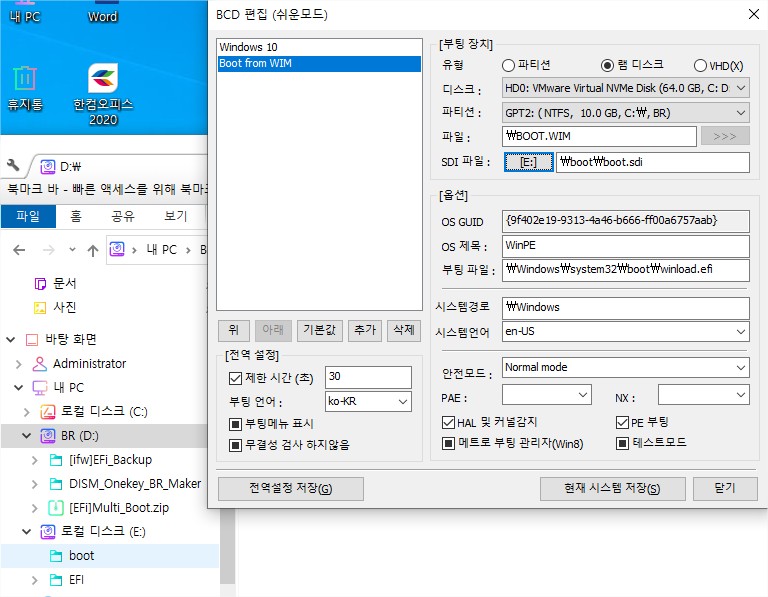
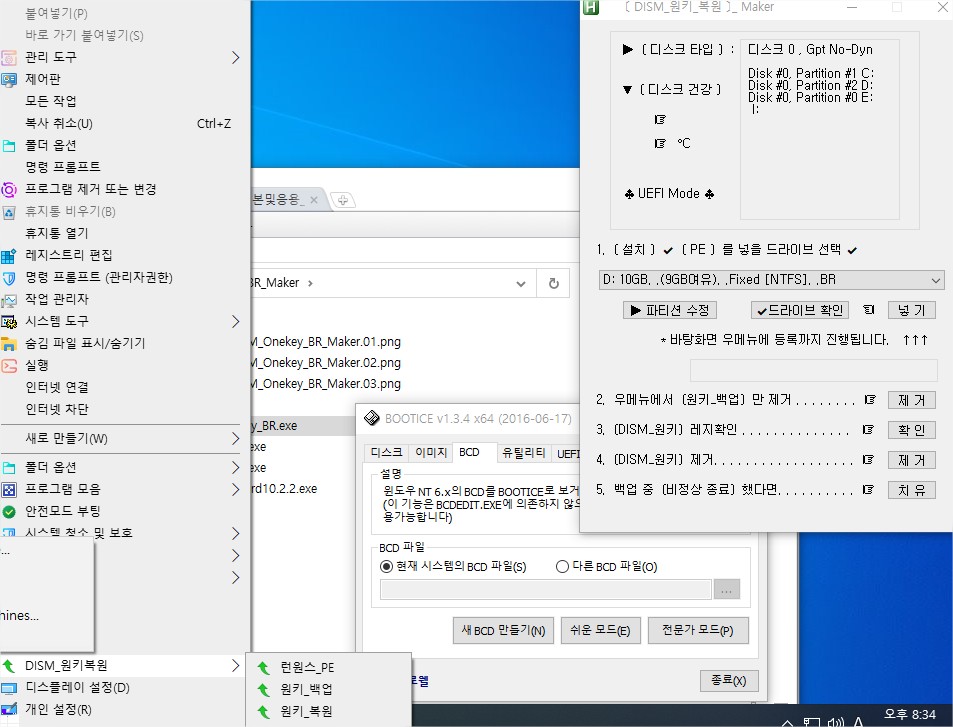
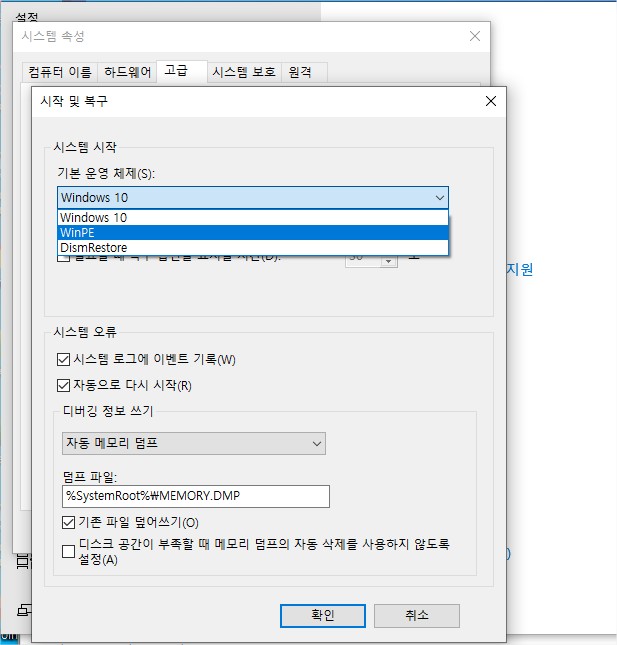
3. 작업이 다 끝났으면 이제 실컴으로 가져가야 하니깐 백업을 (실제 사용할 백업 툴이 포함된 PE로)합니다.
저는 TeraByte사의 image for Windows 백업 & 복원 툴이 들어있는 PE를 선택해서 가상에서 (메인 드라이브인 sdd 파티션 3개 모두)백업을 받았습니다.
실상 efi는 백업이 필요 없다고 알고 있습니다.
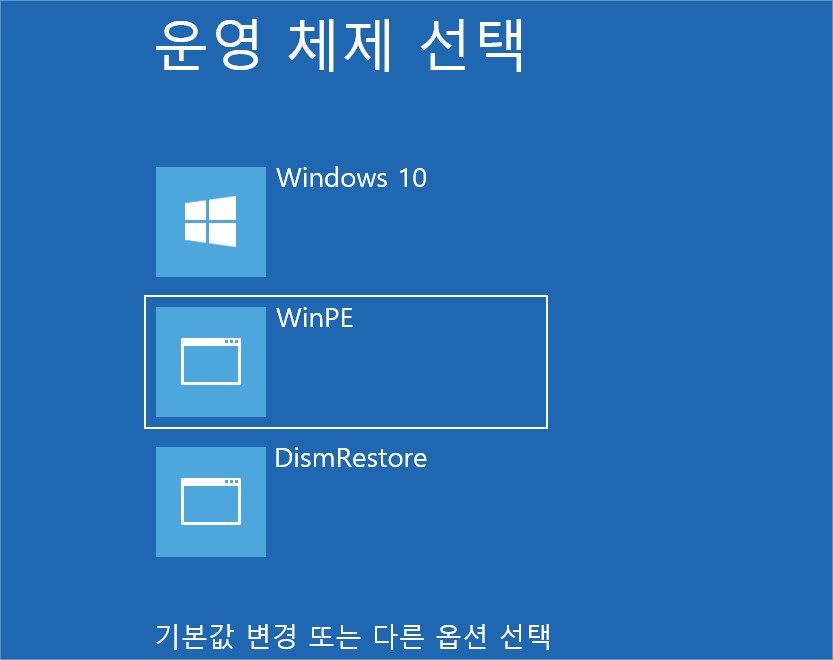
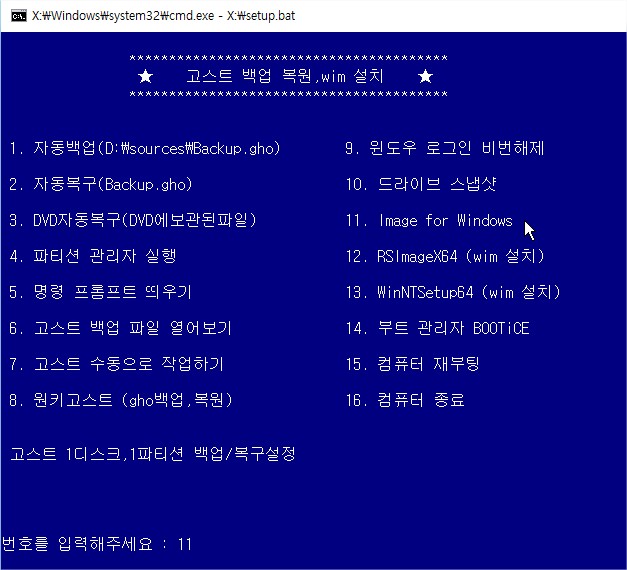
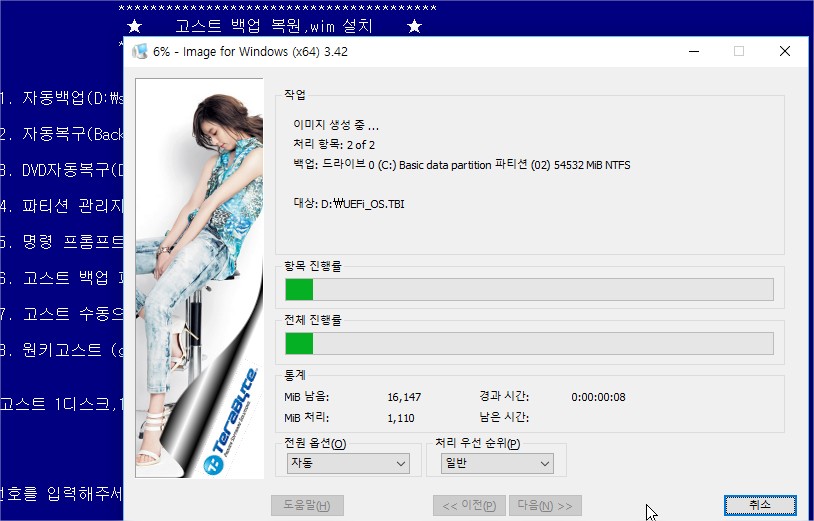
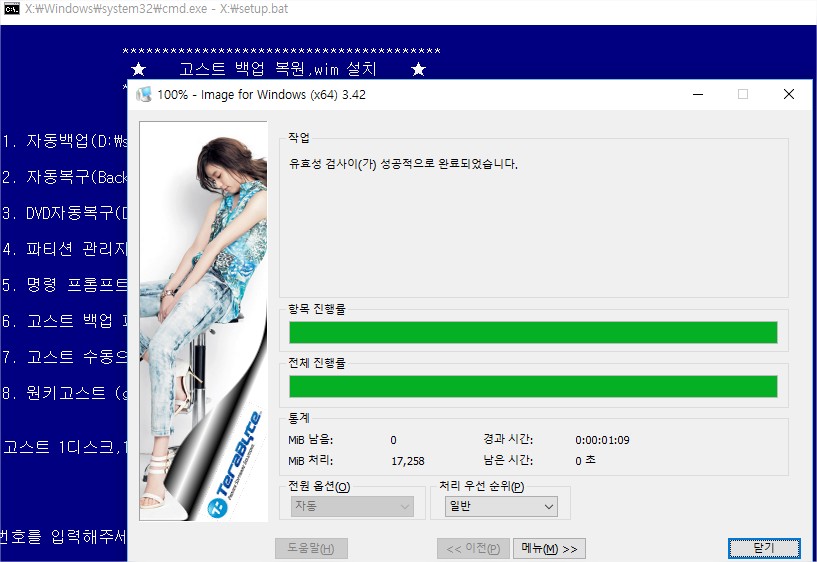
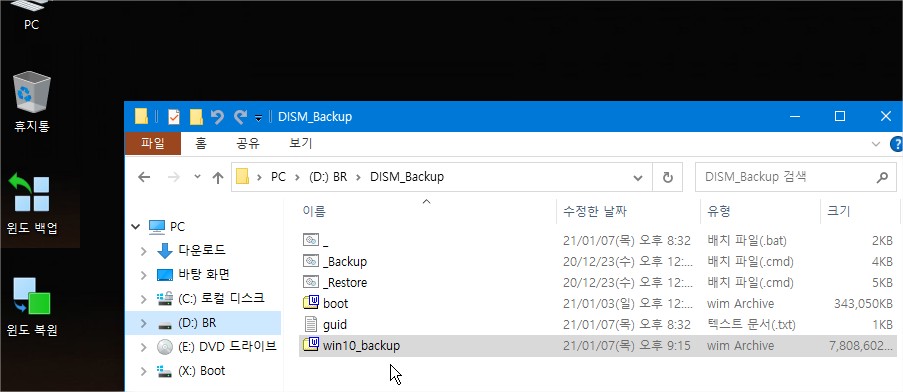
4. 가상머신의 hdd를 실컴에서 읽어들여서 백업 받은 이미지를 실제 PC의 HDD에 옮겨둡니다.
(이렇게 옮겼더니 부팅 시 등록을 해둔 PE의 링크가 다 깨졌습니다. 당연한 것이 백업을 받을 땐 한개의 HDD인 파티션에서 bcd를 등록 해줬기 때문인가봐요)
그래서 윈도우로 부팅해서 가상에서 미리 등록 해놨던 pe 등록은 삭제 해주고, 다시 PE 등록을 해줬습니다.
드라이브가 여러개라서 가상에서 D 였던 PE (ntfs)파티션은 드라이브명 새로 할당 해주고, bcd 등록은 에반님글을 다시 보면서, 해줬습니다.
5. 마지막으로 저는 가상에서의 백업 당시 hdd 용량과 실컴에서의 ssd 파티션 용량이 다르기 때문에
파티션 작업 툴에서 비어있는 파티션을 os 파티션과 합쳐주면서 마무리를 했습니다.
이 글을 참고 하신다면 처음부터 실컴에서 작업을 하시는 것이라 3번 작업까지만 하시면 될 것 같네요.
윗 글에서 언급은 안됐지만 PE나 스크립트 관련 등 많은 능력자 분들께 감사를 드립니다.
건강하시고 행복한 날들 되세요.
댓글 [17]
-
관창의도 2021.01.07 21:45
-
cungice 2021.01.07 21:51
설치기 잘 보았습ㄴ니다. 수고 많으셨습니다.
-
易모地뗀思아之기 2021.01.07 22:41
^^고생많으셨습니다... 설치기 잘보고 갑니다..
-
시향 2021.01.07 22:49 수고가 많으셨습니다. 잘 봤습니다.
-
경대 2021.01.07 22:52
수고 많으셨습니다.
-
ehdwk 2021.01.07 23:03
수고하셨습니다. -
왕초보 2021.01.07 23:20
정성 가득한 경험기 감사합니다
한파에 피해 없으시길 바랍니다..
-
타락천사둘리 2021.01.07 23:54
수고하셨습니다.혹시 난눔 가능하실지요?미리 감사합니다.꾸~~벅
-
오스 2021.01.08 22:12 제가 사용한 백업 방법을 원하시는거라면 아쉽게도 공유가 종료돼서요
얼마 전에 여기 게시판에 이틀정도 공유했었어요
클리어파일 님 도움으로 64비트 를 만들었는데(uefi모드라서 64비트를 사용 해야하거덩요)
클리어파일 님께서 용량 착하고 기능도 몇가지 더 들어있는 것으로 함께 공유 해주셨었고요
제껀 w10 최신 빌드로 작업했더니 500메가 좀 안됐던것 같고, 클리어파일님껀 300메가 정도 됐던것 같은데
암튼 그냥 프리웨어로 구성되지도 않았고, 용량 관계상으로도 자료실 이용해서 공유하기가 뭐해서 2틀정도만 공유 했었어요
원클릭을 사용하셔도 무방하니깐 백업&복구는 요즘 공유되고있는 청락님 제작중인 것 사용 하셔도 되고
본인이 사용할 백업&복구 툴이 들어있는 pe를 사용하시면 될꺼에요
-
슈머슈마 2021.01.08 00:04
잘 보았습니다. 감사합니다.
-
벤켄 2021.01.08 00:19
감사합니다 잘봣슷습니다
-
내고향 2021.01.08 00:50
수고하셨습니다.
-
comdoc 2021.01.08 02:20
수고많으셨습니다
항상감사드립니다
-
REFS 2021.01.08 08:30
수고많으셨습니다
사용기 잘봤습니다..
-
kanghc2000 2021.01.08 10:05
수고하셧습니다
-
soundsgood 2021.01.08 11:51
수고하셨네요. 요즘 너무 헷가리고 어려운게 백업툴인데.. 한번 사용해보고 싶네요
-
오스 2021.01.08 22:12 제가 사용한 백업 방법을 원하시는거라면 아쉽게도 공유가 종료돼서요
얼마 전에 여기 게시판에 이틀정도 공유했었어요
클리어파일 님 도움으로 64비트 를 만들었는데(uefi모드라서 64비트를 사용 해야하거덩요)
클리어파일 님께서 용량 착하고 기능도 몇가지 더 들어있는 것으로 함께 공유 해주셨었고요
제껀 w10 최신 빌드로 작업했더니 500메가 좀 안됐던것 같고, 클리어파일님껀 300메가 정도 됐던것 같은데
암튼 그냥 프리웨어로 구성되지도 않았고, 용량 관계상으로도 자료실 이용해서 공유하기가 뭐해서 2틀정도만 공유 했었어요
원클릭을 사용하셔도 무방하니깐 백업&복구는 요즘 공유되고있는 청락님 제작중인 것 사용 하셔도 되고
본인이 사용할 백업&복구 툴이 들어있는 pe를 사용하시면 될꺼에요
| 번호 | 제목 | 글쓴이 | 조회 | 추천 | 등록일 |
|---|---|---|---|---|---|
| [공지] | 사용기/설치기 이용안내 | gooddew | - | - | - |
| 10252 | 윈 도 우| PE Hasleo Backup Suite 접목 2번째 버전 19043.1052 [264] |
|
1578 | 81 | 06-09 |
| 10251 | 윈 도 우| ST72 [116] | 첨임다 | 2112 | 81 | 09-02 |
| 10250 | 기 타| [종료]WindowsXPE147 수정버전입니다... [49] | 노랑개굴 | 1338 | 80 | 03-05 |
| 10249 | 기 타| PE 설명 및 교체 파일 첨부 [43] | 집앞의_큰 | 1076 | 80 | 03-07 |
| 10248 | 기 타| qnd님 Win11 - QndPESet v2.0 GUI로 설정하기 입니다 [39] | 왕초보 | 950 | 80 | 06-29 |
| 10247 | 기 타| 이지윈포 업데이트 v 5.1 [53] |
|
850 | 80 | 07-08 |
| 10246 | 윈 도 우| 22468.1000 [73] | 집앞의_큰 | 3079 | 80 | 10-02 |
| 10245 | 기 타| WinXPE x64 + LaunchBar [82] | do98 | 2660 | 80 | 04-27 |
| 10244 | 기 타| [종료]단일-실컴 PE겸용_True Image 2021 Build 39216 [81] | 첨임다 | 1172 | 80 | 03-31 |
| 10243 | 윈 도 우| Windows 10 LTSC V.Final(안정화 중심) [50] | 졸린사자 | 3902 | 80 | 04-10 |
| 10242 | 윈 도 우| 간편 PE [102] | 집앞의_큰 | 3898 | 80 | 05-23 |
| 10241 | 기 타| Win10XPE7.5+빌드와 추가파일 사용법 [141] | 첨임다 | 3434 | 80 | 05-09 |
| 10240 | 소프트웨어| Win8Mpe L ◆◇ 28일 AM 8:00 특별한 문제가 없으면 마지막... [255] | tara | 23681 | 80 | 04-25 |
| 10239 | 소프트웨어| [종료]에이아이엠피 단일파일(1201) [32] | DengJang | 892 | 79 | 12-01 |
| 10238 | 기 타| 저쪽 동네 Chrome 확장 프로그램 연결 [58] | 집앞의_큰 | 1289 | 79 | 10-25 |
| 10237 | 기 타| 수정중 [53] | V무등산V | 638 | 79 | 09-25 |
| 10236 | 기 타| WindowsXPE149로 Windows 11 22H2 22621.1413 빌드 [97] | ReeGa | 1708 | 79 | 03-26 |
| 10235 | 윈 도 우| 2130 사용기 [207] | V무등산V | 2327 | 79 | 10-16 |
| 10234 | 기 타| Win10XPE10O 사용기 [152] | 집앞의_큰 | 1665 | 79 | 03-12 |
| 10233 | 기 타| R-DriveImage [105] | 첨임다 | 1828 | 79 | 01-19 |

고생 하셧습니다.^^